如何通过几次点击清除 iPhone 上的其他数据
 更新于 欧丽莎 / 01年2023月14日 20:XNUMX
更新于 欧丽莎 / 01年2023月14日 20:XNUMX你好! 每当我玩手机游戏时,我的 iPhone 就会出现卡顿。 每次点击屏幕都会延迟 1 秒。 我的朋友建议检查我的 iPhone 的存储空间。 当我看到它时,我的下巴都惊掉了,因为它几乎已经满了! 我认为最好的解决方案是删除手机上的其他数据。 请帮助我解决我的情况。 提前非常感谢!
iPhone存储空间满了是非常不方便的。 它可能会导致您的手机像您现在所经历的那样滞后。
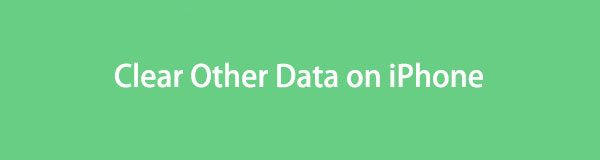
读完这篇文章后,您不必担心,因为您的 iPhone 会释放空间。 请看下面的方法。
第 1 部分:iPhone 上的其他数据是什么
您可能想知道为什么您的 iPhone 有时会耗尽存储空间。 其他数据不仅仅由一个应用程序拥有。 其中一些示例包括网站缓存、自动填充 URL 等。
好消息是删除 iPhone 上的其他数据并不难。 您只需过滤可以删除的文件或应用程序即可。 你想知道更多吗? 请在浏览本文后继续了解更多信息。
第 2 部分. 如何清除 iPhone 上的其他数据
您无法立即删除 iPhone 上的其他数据。 如上一节所述,其他数据位于多个应用程序或 iPhone 的任何部分。 您必须认真找到它们,才能释放 iPhone 上的大量空间。
幸运的是,我们准备了可以帮助您的方法。 请参阅下面的内容。
选项 1.使用 FoneLab iPhone Cleaner
您可以使用一个安全的工具来释放 iPhone 上的一些空间。 该软件的名称是 FoneLab iPhone 清洁剂. 它旨在 擦除数据 或释放 iPhone、iPod Touch 或 iPad 上的空间。 要了解更多功能,请阅读下面的说明。
FoneLab iPhone Cleaner 是最好的 iOS 数据清理器,可以轻松擦除 iPhone、iPad 或 iPod Touch 上的所有内容和设置或特定数据。
- 从iPhone,iPad或iPod touch清除不需要的数据。
- 通过一次性覆盖快速擦除数据,可以节省大量数据文件的时间。
- 它是安全且易于使用的。
- 如果您删除 iPhone 上的所有数据,该工具将为您提供 3 个删除级别。 它包括低、中、高三个级别。 级别越高,软件破坏文件直至无法恢复的次数就越多。
- 该软件将删除垃圾文件、不需要的应用程序、文件或照片,以释放 iPhone 上的空间。
- 它还可以清理 iPhone 上的私人数据。
还有很多值得探索的地方 FoneLab iPhone 清洁剂。 无论如何,让我们直接 释放 iPhone 上的空间。 请参阅下面的详细步骤。
通过勾选将软件下载到您的计算机上 免费下载 按钮。 之后,在主界面图标处勾选下载的文件即可进行设置。 点击 Install 安装 按钮来启动它。
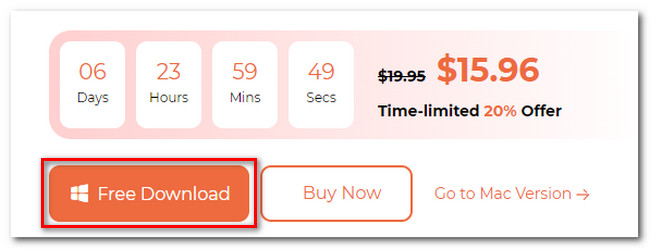
该工具将要求您将 iPhone 连接到计算机。 您可以使用 USB 电缆或闪电电缆。 之后,软件就会识别手机。 之后,iPhone 名称将出现在该工具上。
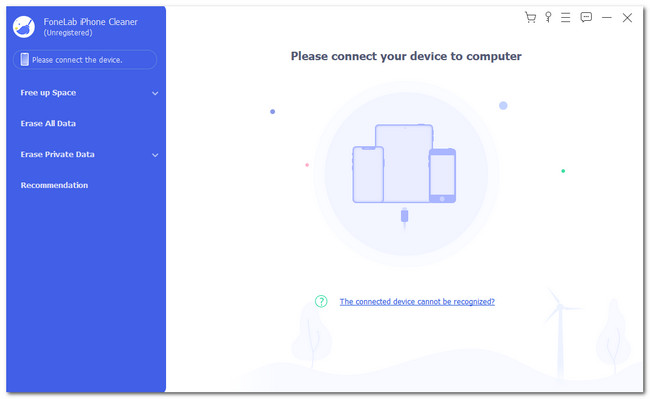
请点击 快速扫描 按钮来启动该过程。 该工具将开始扫描手机上可以删除的其他数据。 之后,请点击 释放空间 左边的按钮。
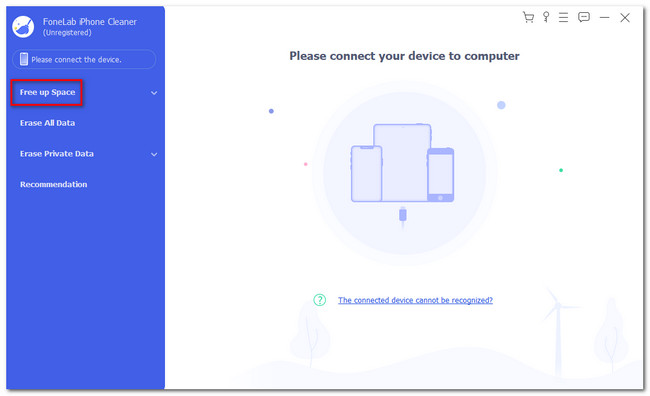
在左侧选择您要删除手机上的其他数据的类型。 之后,选择您要删除的其他数据,然后单击 抹去 按钮。 软件立即开始擦除过程。
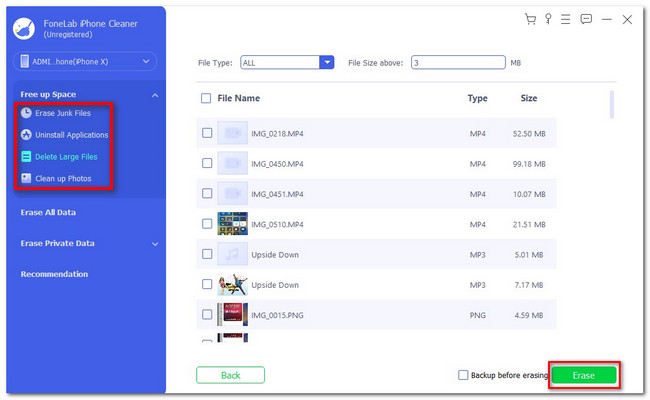
FoneLab iPhone Cleaner 是最好的 iOS 数据清理器,可以轻松擦除 iPhone、iPad 或 iPod Touch 上的所有内容和设置或特定数据。
- 从iPhone,iPad或iPod touch清除不需要的数据。
- 通过一次性覆盖快速擦除数据,可以节省大量数据文件的时间。
- 它是安全且易于使用的。
选项 2.AssitiveTouch
您的手机肯定有运行内存。 RAM 不完全是一种数据。 但这是手机或计算机的短期内存。 这意味着它负责存储 iPhone 使用的数据。 简而言之,它由 iPhone 上的其他数据组成。 好处是你可以 清除 iPhone 的 RAM 通过辅助触摸。 请看下面如何操作。
您需要先打开AssistiveTouch来激活AssistiveTouch 个人设置 应用程序。 之后,选择 辅助功能和触摸 纽扣。 之后,前往 AssistiveTouch 部分并将其打开。 在 iPhone 后台打开该应用程序。 之后,前往 其他咨询 按钮并选择 关闭。 点击 AssistiveTouch 并点击 主页 按钮。 iPhone RAM 将被自动删除。
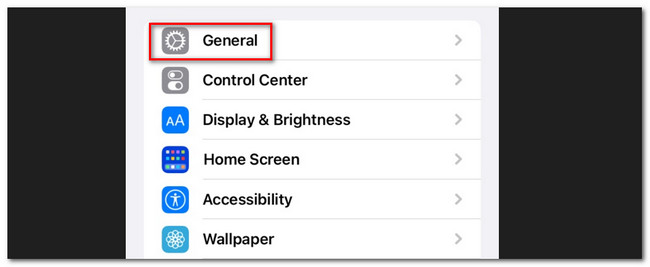
选项 3. 卸载应用程序
卸载应用程序是释放 iPhone 空间的最常见方法。 您可以卸载 iPhone 上经常使用的应用程序。 您不必担心,因为此方法还会教您如何再次安装它们。 请参阅下面的详细步骤了解如何执行此操作。
打开 个人设置 图标,然后选择 其他咨询 按钮,一旦你看到它。 之后,向下滚动并找到 iPhone 存储按钮。 稍后,您将看到更多选项,包括 iPhone 上安装的应用程序。
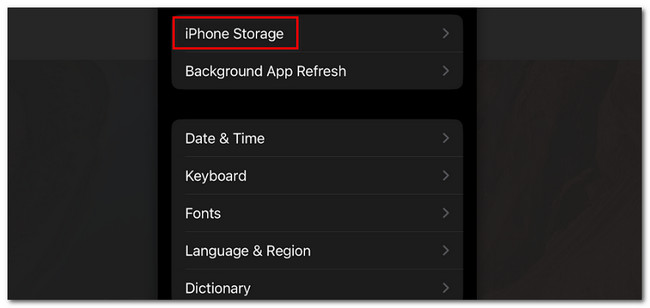
请选择您要删除的应用程序。 之后,点击 删除应用 图标来 从您的 iPhone 中删除该应用程序。 要再次安装该应用程序,请打开App Store并搜索该应用程序的名称。 之后,点击 积极 按钮并等待 iPhone 完成下载。
注意:如果您不想完全删除该应用程序,请通过点击卸载它 卸载 按钮在顶部。 该应用程序将从您的 iPhone 中消失,包括其缓存。 但其数据仍会存储在您的手机上。
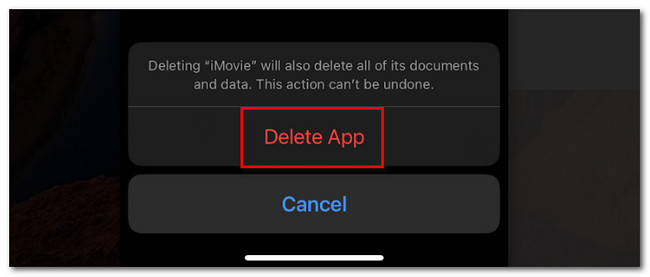
附加信息:但是,您无法删除或卸载 iPhone 的其他内置应用程序,例如 Safari。 你唯一能做的就是 清除其浏览数据、缓存和历史记录。 为此,请访问 个人设置 iPhone 上的应用程序。 之后,向下滑动并选择 Safari 按钮。 再次向下滚动并点击 清除历史记录和网站数据 图标。
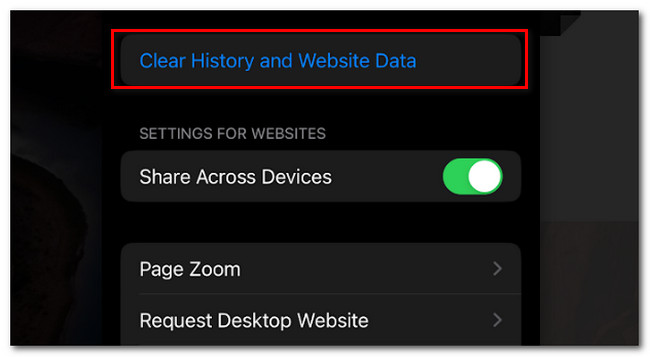
FoneLab iPhone Cleaner 是最好的 iOS 数据清理器,可以轻松擦除 iPhone、iPad 或 iPod Touch 上的所有内容和设置或特定数据。
- 从iPhone,iPad或iPod touch清除不需要的数据。
- 通过一次性覆盖快速擦除数据,可以节省大量数据文件的时间。
- 它是安全且易于使用的。
第 3 部分. 有关如何清除 iPhone 上其他数据的常见问题解答
1. 我可以将 64GB iPhone 升级到 128GB 吗?
如果您的 iPhone 上的存储空间不足,那么在购买后就无法升级其物理存储。 要在 iPhone 上获得更多空间,请按照本文的方法删除 iPhone 上的其他数据。 此外,您还可以使用或升级云存储,例如 iCloud 或 Google Drive,并在其中存储其他文件。
2. 我的 Apple 存储空间中还有什么?
iPhone 上的某些其他数据不可见或属于其他文件夹。 但是,如果您存储一些文件,您可以在 iCloud 上看到其中一些。 您可以登录iCloud官方网站通过登录查看它们。
这就是如何清除 iPhone 上的其他数据的全部内容。 如果您的 iPhone 有更多问题,请询问我们; 我们会帮助你。
FoneLab iPhone Cleaner 是最好的 iOS 数据清理器,可以轻松擦除 iPhone、iPad 或 iPod Touch 上的所有内容和设置或特定数据。
- 从iPhone,iPad或iPod touch清除不需要的数据。
- 通过一次性覆盖快速擦除数据,可以节省大量数据文件的时间。
- 它是安全且易于使用的。

